ソフトウェア本体(Multi-ChoromatoAlalysT)
デモンストレーション動画をUPしました!
Multi-ChromatoAnalysT.exe
本プログラムを実行(ダブルクリック)することで,解析プログラムが起動します.ライセンスを受けていない状態で起動すると,Read-only modeとして,機能がクロマトの表示と解析結果のImportのみに限定されます.結果のExport機能はもとより,Edit機能,Result表示機能等は一切機能しません.ただし,ライセンス保持者が解析した結果の閲覧(Import file)は可能ですので,本プログラムと解析ファイルによるMRMクロマトグラム表示や解析方法の妥当性を第三者が閲覧することが可能です.
License_manager.exe
MRMクロマトグラム解析ソフトウェアMulti-ChromatoAnalysT(以下mCAT)にライセンスを付与するプログラムです.mCATを起動したいPC上で実行して下さい.本プログラムを実行(ダブルクリック)すると,下記のような画面が表示されます。
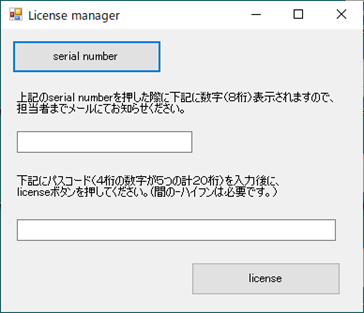
ProteoWizard(データコンバータソフトウェア)のインストール

https://proteowizard.sourceforge.io/
インストールしたMSConvertGUIを起動し,以下の設定でデータのコンバートを行います.コンバート後のファイル拡張子は「.txt」となります.
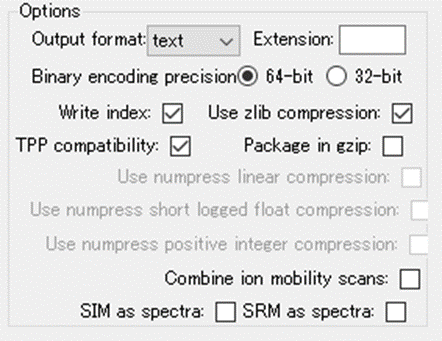
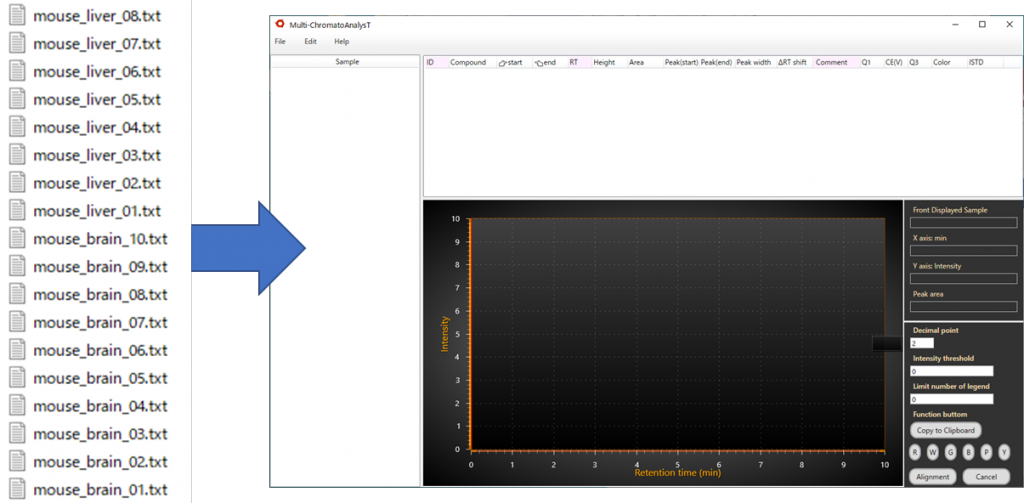
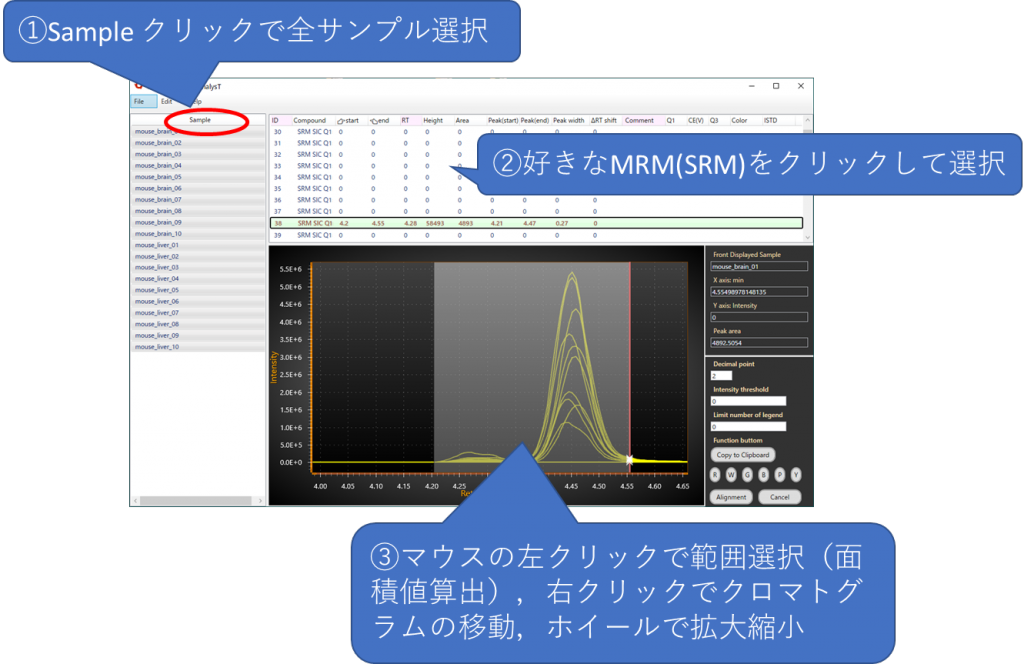
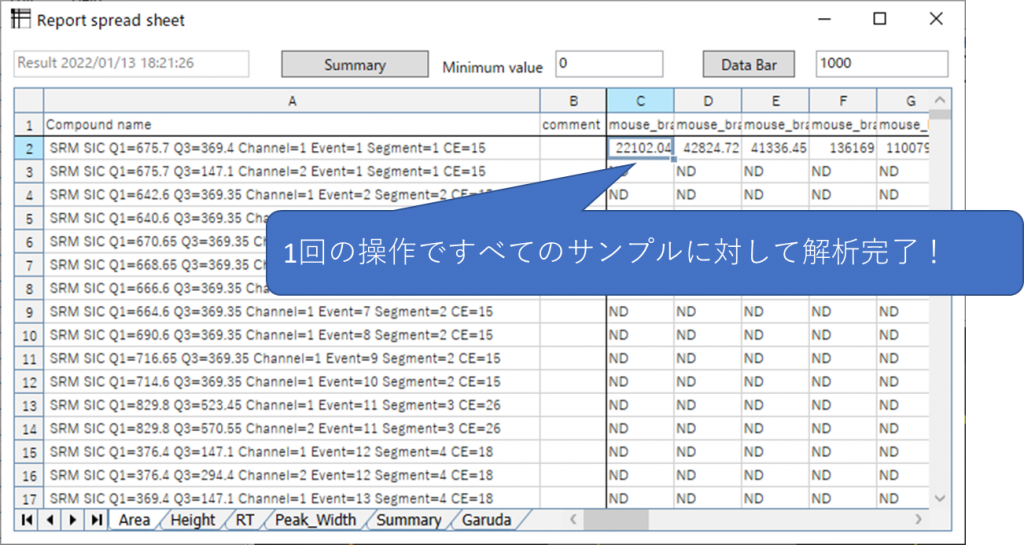
Saveはすべてのサンプルを選択した状態のまま,File>Export file(.xlsx)で保存.
